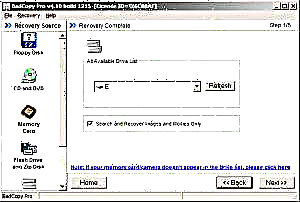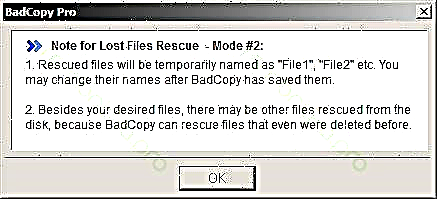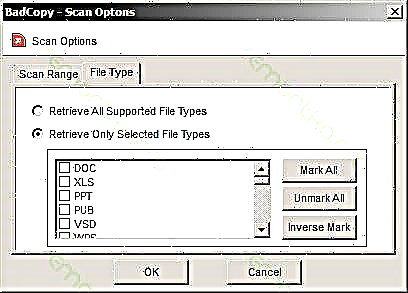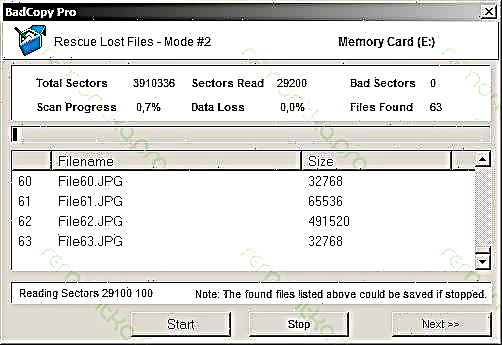Share
Pin
Send
Share
Send
این سایت قبلاً نحوه بازیابی اطلاعات از رسانه های مختلف با استفاده از Seagate File Recovery را پوشش داده است. در اینجا ما در مورد یک روش ساده تر برای بازیابی فایل ها از یک درایو فلش USB یا کارت حافظه صحبت خواهیم کرد ، که در صورت امکان ، به راحتی بازیابی حذف شده ، به دلیل نقص در عملکرد ، فیلم ها ، اسناد و سایر انواع فایل های استاندارد را بازیابی می کند. (کلیه عکسها و تصاویر موجود در مقاله را می توان با کلیک کردن بر روی آنها بزرگ کرد)
همچنین ببینید: بهترین نرم افزار بازیابی اطلاعات

چوب حافظه فلش باستانی
نمونه ای از بازیابی عکس ها از کارت حافظه
من یک Memory Stick باستانی 256 MB دارم که در دستگاه های مختلفی استفاده شده است. اکنون قالب بندی نشده است ، دسترسی به مطالب به هیچ وجه امکان پذیر نیست. اگر حافظه من به درستی خدمت می کند ، باید عکس هایی روی آن وجود داشته باشد که سعی می کنم به عنوان نمونه آن را بازگردانم
من از نرم افزارهای اشتراکی که مخصوص این منظور طراحی شده اند استفاده خواهم کرد نرم افزار Badcopy، که در صورت کار با فلش مموری ها و کارتهای حافظه ، نتایج شگفت آور خوبی را نشان می دهد. به خصوص در مواردی که لازم است داده های اسناد ، عکس ها ، فیلم ها و انواع دیگر فایلهای استاندارد بازیابی شود. علاوه بر این ، در صورت عدم موفقیت ، داده های شما در رسانه تغییر نمی یابد - یعنی. می توانید روی موفقیت سایر روشهای بازیابی حساب کنید.
فرآیند بازیابی اطلاعات
کارت حافظه را وارد می کنم ، برنامه را اجرا می کنم و رابط زیر را مشاهده می کنم ، که به نظر می رسد بسیار ابتدایی و تا حدودی منسوخ است:
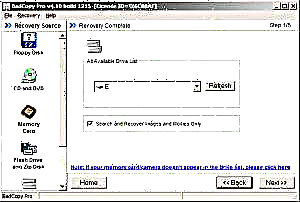
بازیابی پرونده با Badcopy Pro
من در سمت چپ و نامه درایو که کارت در آن قرار داشت ، Memory Card را انتخاب می کنم ، روی Next کلیک کنید. به هر حال ، به طور پیش فرض یک تیک وجود دارد "فقط تصاویر و فیلم ها را جستجو و بازیابی کنید." از آنجا که به دنبال آنها هستم ، علامت چک را می گذارم. در غیر این صورت می توانید در مرحله بعدی انواع پرونده ها را انتخاب کنید.
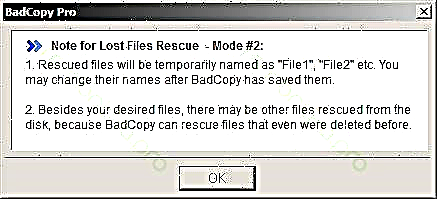
هشدار روند بازیابی پرونده
پس از کلیک بر روی "Next" یک پیام هشدار دهنده مشاهده خواهید کرد که در آن پرونده های بازیابی شده دارای نام های File1 ، File2 و غیره خواهند بود. بعداً می توانید آنها را تغییر نام دهید. همچنین گزارش شده است که انواع دیگر پرونده ها قابل بازیابی هستند. اگر به آن احتیاج دارید - تنظیمات بسیار ساده است ، درک آن بسیار آسان است.
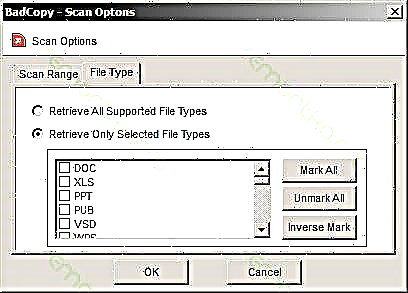
انواع فایل را برای بازیابی انتخاب کنید
بنابراین ، شما می توانید کدام فایلها را برای بازیابی انتخاب کنید ، یا می توانید برای شروع فرآیند فقط بر روی Start کلیک کنید. پنجره ای ظاهر می شود که در آن نمایش داده می شود که چه مدت زمان گذشته و مانده است ، و همچنین پرونده هایی که برگردانده شده است.
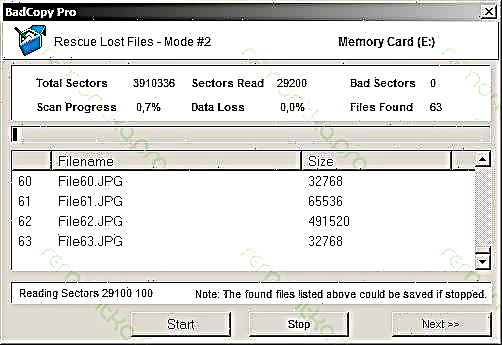
بازیابی عکس - روند
همانطور که مشاهده می کنید ، در کارت حافظه من ، این برنامه چند عکس پیدا کرد. روند کار در هر زمان ممکن است قطع شود و نتیجه را ذخیره کنید. شما همچنین می توانید این کار را پس از پایان کار انجام دهید. در نتیجه ، من حدود 1000 عکس بازیابی کردم که البته با توجه به اندازه درایو فلش ، بسیار عجیب است. سه چهارم پرونده ها آسیب دیده اند - فقط تکه های تصویر قابل مشاهده هستند یا به هیچ وجه باز نمی شوند. همانطور که می فهمم ، اینها بقایای تصاویر قدیمی است که در بالای آن چیزی به ثبت رسیده است. با این وجود ، تعداد زیادی از عکس ها که مدتهاست فراموش کرده ام (و فقط چند عکس) بازگردانده شدند. البته ، من به هیچ وجه به این پرونده ها احتیاج ندارم ، اما به عنوان نمونه ای از چگونگی عملکرد این برنامه ، فکر می کنم کاملاً مناسب باشد.

File65 مرمت شده است
بنابراین ، اگر شما نیاز به بازیابی سریع و بدون دردسر عکس ها یا اسناد از کارت حافظه یا فلش مموری USB دارید ، Badcopy Pro روشی بسیار خوب و نسبتاً ساده است که می توانید بدون ترس از خراب کردن حامل داده ، این کار را انجام دهید.
Share
Pin
Send
Share
Send